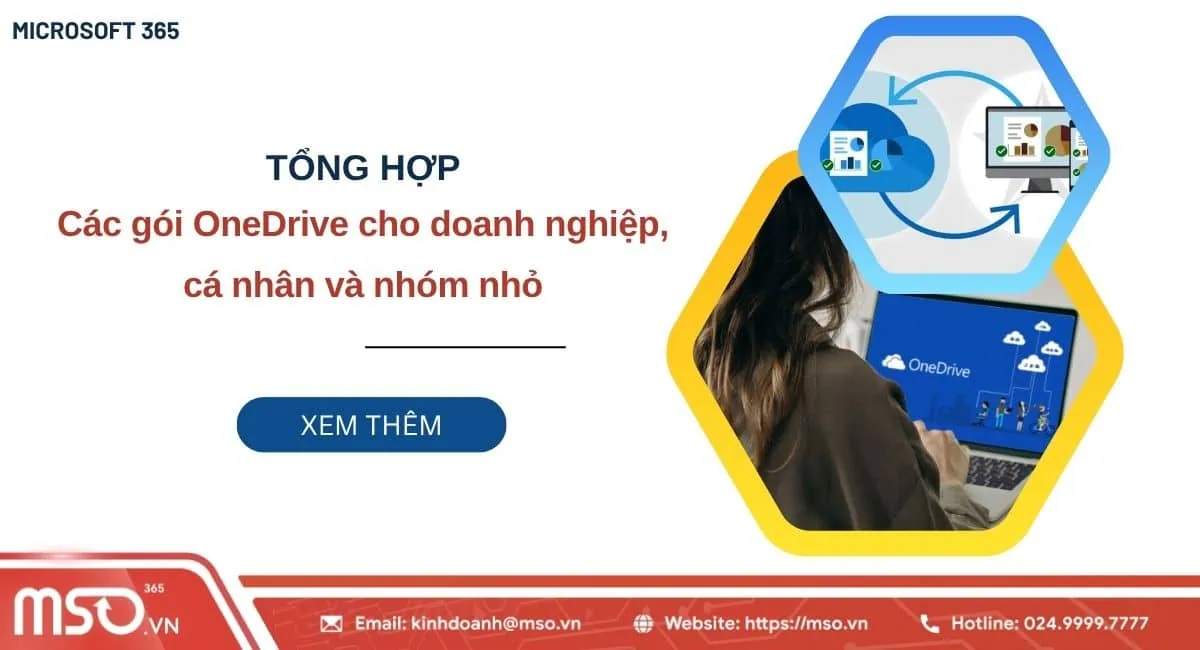Nội dung bài viết
File PST là một khái niệm đã rất quen thuộc đối với người dùng Microsoft Outlook, tuy nhiên nó có thể vẫn còn lạ với những người mới. Vậy File PST là gì? Công dụng của nó như thế nào? Ưu điểm nổi bật của File PST là gì? Hãy theo dõi bài viết tổng quan về File PST của chúng tôi phía dưới đây để hiểu rõ về loại tệp tin này và biết cách thức để mở nó trên thiết bị của mình nhé.
File PST là gì?

File PST (viết tắt là Personal Storage Table) đây là một loại định dạng tập tin dùng để lưu trữ dữ liệu của dịch vụ email Microsoft Outlook. Loại file này thường lưu trữ các thông tin liên quan đến email, lịch làm việc, nhiệm vụ, danh sách liên hệ và các ghi chú trong ứng ứng Microsoft Outlook.
Khi bạn thiết lập và tạo một tài khoản email trong dịch vụ Microsoft Outlook, hệ thống sẽ tự động tạo ra một file PST để nhằm lưu trữ lại toàn bộ các dữ liệu liên quan đến tài khoản đó. Bên cạnh đó, trong quá trình sử dụng tài khoản Microsoft Outlook đó, khi bạn nhập vào tài khoản của mình các email, công việc, sự kiện lịch và liên hệ cá nhân, những dữ liệu này cũng được tự động thêm vào tệp PST đó, giúp bạn quản lý dữ liệu của mình hiệu quả hơn.
File PST có thể được sao lưu và chuyển đổi để mở được dễ dàng qua nhiều máy tính hoặc thiết bị khác nhau. Tuy nhiên, nếu file này bị hỏng hoặc gặp sự cố gây ra lỗi, bạn có thể sẽ bị mất đi những dữ liệu quan trọng nếu chỉ có bản gốc của file đó. Do vậy, việc sao lưu định kỳ cho file PST này là vô cùng quan trọng và cần thiết để đảm bảo mọi thông tin của bạn trong Outlook được luôn được khả dụng mà không bị mất mát.
Bên cạnh đó, nếu bạn thường xuyên sử dụng Microsoft Outlook và có dữ liệu ngày càng gia tăng, bạn cũng nên chủ động kiểm tra và dọn dẹp file PST để tránh tình trạng tệp quá tải gây lỗi hệ thống.
Ưu nhược điểm của file PST là gì?

Như đã đề cập phía trên, File PST là một định dạng tệp dữ liệu quan trọng trong Microsoft Outlook, được sử dụng để lưu trữ email, lịch, danh bạ, ghi chú và các dữ liệu khác của Outlook và tệp này được lưu trữ trên máy tính cá nhân. Vì vậy, nó rất quan trọng trong việc lưu trữ và quản lý dữ liệu trong tài khoản Microsoft Outlook của người dùng.
Dưới đây là đánh giá chi tiết từ MSO về những ưu và nhược điểm của loại file này:
Ưu điểm của file PST
- Lưu trữ cục bộ: File PST có khả năng lưu trữ cục bộ, giúp bạn có thể dễ dàng truy cập vào email và dữ liệu trong Outlook một cách dễ dàng ngay cả khi ngoại tuyến.
- Sao lưu dễ dàng: File PST cũng hỗ trợ người dùng có thể xuất toàn bộ dữ liệu trong hộp thư email Outlook của mình thành file PST, điều này giúp bạn có thể sao lưu hoặc di chuyển chúng sang các thiết bị khác nhanh chóng và dễ dàng hơn.
- Quản lý nhiều tài khoản: Mỗi tài khoản email sẽ chứa một file PST riêng biệt, điều này giúp bạn có thể phân loại và quản lý dữ liệu trong các tài khoản của mình linh hoạt và thuận tiện hơn.
- Di động: Bạn có thể sao chép file PST sang một thiết bị khác của mình để sử dụng các dữ liệu Outlook của mình dễ dàng hơn mà không cần phải đồng bộ với máy chủ.
- Bảo mật cơ bản: Bạn cũng có thể đặt mật khẩu cho file PST để hạn chế những sự truy cập trái phép từ người dùng không mong muốn và hạn chế rò rỉ thông tin khi thiết bị bị đánh cắp hoặc mất quyền sở hữu.
Nhược điểm của file PST
- Dễ bị hỏng nếu quá lớn: Khi file PST vượt quá dung lượng khuyến nghị phần mềm Microsoft Outlook trên thiết bị của bạn có thể sẽ chạy chậm hơn hoặc gặp lỗi không thể hoạt động bình thường.
- Không đồng bộ hóa: Dữ liệu trong file PST không tự động đồng bộ với máy chủ Exchange hoặc Microsoft 365, mà bạn cần phải tiến hành đồng bộ theo các thủ công thường xuyên để quản lý dữ liệu hiệu quả.
- Khó chia sẻ: Khi mở file PST từ ổ mạng dùng chung, nó có thể dễ gặp phải lỗi khi nhiều người truy cập cùng một lúc, khiến bạn không thể sử dụng một cách bình thường.
- Phụ thuộc vào Outlook: File PST chỉ có thể hoạt động trong môi trường của Microsoft Outlook, vì thế nó không thể mở và sử dụng được khi mở bằng những ứng dụng email khác bên thứ ba.
Vì vậy, nếu như bạn cần sử dụng Microsoft Outlook thường xuyên và cần sao lưu hoặc di chuyển linh hoạt, file PST sẽ là một công cụ lưu trữ dữ liệu Outlook hữu ích dành cho bạn. Tuy nhiên, bạn cần phải thường xuyên đồng bộ, sao lưu và giải phóng file PST định kỳ để đảm bảo hiệu suất và tận dụng được tối đa tiềm năng mà loại tệp này mang lại.
Thông qua những đánh giá trên đây của chúng tôi, bạn có thể hiểu rõ được File PST là gì và nắm rõ được những ưu điểm, hạn chế của nó. Hãy tiếp tục theo dõi bài viết để biết được các cách mở file Outlook PST nhanh chóng và đơn giản nhất nhé.
Những phần mềm phổ biến hỗ trợ mở file PST
Bạn có thể mở file PST bằng nhiều công cụ khác nhau, chẳng hạn như sau:
Microsoft Outlook

File PST là file lưu trữ dữ liệu của Microsoft Outlook, vì thế bạn có thể mở nó một cách nhanh chóng và dễ dàng ngay trên phần mềm Microsoft Outlook. Để mở tệp PST, bạn cần phải đảm bảo rằng mình đã cài đặt Microsoft Outlook trên thiết bị của mình, sau đó hãy nhấn đúp vào file PST được lưu trong File Explorer là có thể dễ dàng mở được tệp tin này. Hoặc, bạn có thể mở phần mềm Microsoft Outlook trên thiết bị máy tính của mình lên, rồi tiến hành mở tệp như cách thông thường.
Ngoài ra, nếu như bạn không muốn cài đặt Microsoft Outlook trên thiết bị của mình, bạn vẫn có thể mở được tệp tin PST này thông qua các phần mềm hỗ trợ khác.
Kernel Outlook PST Viewer
Nếu như bạn không muốn cài đặt Microsoft Outlook hay không thể cài đặt được ứng dụng này trên thiết bị của mình, bạn có thể sử dụng Kernel Outlook PST Viewer. Đây là một phần mềm hỗ trợ mở file PST, cho phép bạn có thể dễ dàng truy cập, theo dõi và quản lý các email, lịch trình và các dữ liệu khác trong tập PST của mình. Bên cạnh đó, phần mềm này còn cung cấp thêm các tính năng tiện lợi như tìm kiếm, lọc và sắp xếp, giúp bạn có thể xử lý và quản lý file PST của mình dễ dàng hơn.
SysTools PST Viewer
SysTools PST Viewer cũng là một công cụ hỗ trợ cho phép bạn theo dõi, xem và quản lý các dữ liệu trong file PST của mình một cách đơn giản thông qua các tính năng mạnh mẽ như xem, đọc và quản lý các tệp trong PST. Điều này sẽ giúp bạn có thể quản lý dữ liệu Outlook của mình nhanh chóng và thuận tiện hơn rất nhiều. Đặc biệt là công cụ này được cung cấp miễn phí, giúp bạn có thể sử dụng để theo dõi tệp tin PST của mình hiệu quả mà không cần trả phí.
Ngoài ra, SysTools PST Viewer còn có khả năng cho phép bạn trích xuất các email mà mình mong muốn dưới dạng tệp tin MSG, EML hoặc HTML, từ đó hỗ trợ bạn lưu trữ và chia sẻ tệp tin cho những người dùng khác linh hoạt và dễ dàng hơn.
Stellar PST Viewer
Stellar PST Viewer cũng là một công cụ hỗ trợ mở file PST mà bạn có thể lựa chọn bên cạnh các phần mềm mà chúng tôi đã đề cập phía trên. Phần mềm này được cung cấp miễn phí, cho phép bạn có thể theo dõi và quản lý tệp tin PST của mình một cách đơn giản mà không cần phải cài đặt phần mềm Microsoft Outlook về thiết bị mà mình đang sử dụng.
Hãy tận dụng các phần mềm này để có thể mở và quản lý file PST Outlook của bạn một cách nhanh chóng, linh hoạt và hiệu quả nhé. Nếu bạn đang tìm kiếm cách mở file PST đơn giản nhất, vậy thì hãy tiếp tục theo dõi hướng dẫn chi tiết được cung cấp trong phần tiếp theo của bài viết giải thích chi tiết về File PST là gì này của chúng tôi nhé.
Hướng dẫn mở file PST bằng Outlook nhanh chóng nhất
Việc sử dụng phần mềm Microsoft Outlook là một cách nhanh chóng và đơn giản nhất mà bạn có thể sử dụng để mở file PST. Để mở file PST của mình thông qua Microsoft Outlook, bạn hãy thực hiện lần lượt theo các thao tác được MSO hướng dẫn chi tiết dưới đây nhé:
– Bước 1: Đầu tiên, bạn hãy mở phần mềm Microsoft Outlook trên máy tính của mình lên >> rồi nhấn chọn vào thẻ File trên thanh ribbon.

– Bước 2: Tiếp theo, bạn hãy nhấn vào tùy chọn Open & Export trong danh sách ở khung bên trái >> rồi nhấn chọn vào mục Open Outlook Data File để tiến hành mở file PST.

– Bước 3: Sau đó, khi hộp thoại Open mở ra >> bạn hãy tìm và nhấn chọn vào file PST mà mình muốn mở >> rồi nhấn nút OK để mở file đó.

– Bước 4: Cuối cùng, bạn hãy nhập mật khẩu đã đặt cho file PST đó >> rồi nhấn nút OK để hoàn tất và mở file PST.

Ngay lập tức, file PST đó của bạn sẽ được mở ra trong giao diện của phần mềm Microsoft Outlook và được hiển thị trong cột mục lục phía bên trái của giao diện Outlook. Lúc này, bạn có thể bắt đầu theo dõi và sử dụng nó.
* Lưu ý: Bạn cần phải đăng nhập đúng tài khoản mà mình muốn mở file PST của tài khoản đó trong phần mềm Microsoft Outlook. Nếu muốn mở file PST của tài khoản email khác, bạn cần phải đăng xuất tài khoản hiện tại và tiến hành đăng nhập vào tài khoản mà mình muốn trước khi mở file PST. Nếu không, Outlook sẽ báo lỗi trong quá trình mở file PST.
Như vậy, chỉ với vài thao tác đơn giản được thực hiện trong phần mềm Microsoft Outlook trên thiết bị của mình, bạn sẽ có thể mở được file PST của tài khoản mà mình muốn một cách nhanh chóng nhất.
Lưu ý quan trọng khi sử dụng và sửa đổi file PST

Khi làm việc với file PST, bạn nên chú ý các vấn đề sau đây để bảo vệ và duy trì dữ liệu an toàn nhất có thể, đặc biệt là trong quá trình sửa đổi file PST Outlook của mình:
- Sao lưu thường xuyên: Để tránh xảy ra tình trạng mất mát dữ liệu, bạn hãy tạo bản sao lưu định kỳ trên ổ cứng của thiết bị cục bộ hoặc sử dụng các dịch vụ lưu trữ đám mây như Microsoft OneDrive để lưu trữ file PST trong tài khoản Outlook của mình.
- Hạn chế chia sẻ file PST: File PST thường chứa các thông tin cá nhân quan trọng và các dữ liệu nhạy cảm, vì thế bạn không nên chia sẻ file rộng rãi cho những người dùng khác để đảm bảo sự bảo mật tốt nhất cho dữ liệu Outlook của mình. Nếu cần gửi dữ liệu, bạn hãy sử dụng tính năng chia sẻ và chuyển tiếp email, lịch, danh bạ,… trực tiếp trong Outlook thay vì chia sẻ file PST.
- Tận dụng các tính năng tối ưu hóa: Microsoft Outlook cung cấp cho người dùng rất nhiều công cụ để tối ưu hóa file PST, bao gồm các công cụ giảm dung lượng, bạn có thể sử dụng các công cụ này để tăng cường hiệu suất làm việc của mình với file PST và giúp cho file PST được hoạt động ổn định hơn.
- Bảo vệ bằng mật khẩu: Khi lưu trữ dữ liệu nhạy cảm trong file PST, bạn hãy sử dụng tính năng mã hóa dữ liệu và đặt mật khẩu cho file PST của mình để tăng cường khả năng bảo mật cho các dữ liệu đó.
- Không chỉnh sửa trực tiếp file PST: Việc chỉnh sửa và can thiệp trực tiếp vào file có thể sẽ làm hỏng dữ liệu trong file PST và khiến cho file đó bị lỗi. Vì thế, bạn không nên chỉnh sửa trực tiếp trong file PST, mà thay vào đó hãy sử dụng các công cụ sửa lỗi và quản lý được cung cấp sẵn từ Outlook để chỉnh sửa an toàn hơn.
Trên đây là những lưu ý quan trọng nhất mà bạn cần phải chú ý đến khi sử dụng và làm việc với file PST. Bằng cách nắm chắc được những lưu ý này, bạn có thể sử dụng file PST một cách hiệu quả hơn và nâng cao hiệu suất làm việc của mình trong dịch vụ email Microsoft Outlook.
Các câu hỏi thường gặp
Công dụng chính của file PST là gì?
File PST (viết tắt là Personal Storage Table), có công dụng như một nơi lưu trữ toàn bộ dữ liệu cá nhân trong Outlook, bao gồm như email, lịch, danh bạ, ghi chú và nhiệm vụ. Nó cho phép bạn có thể sao lưu, xuất khẩu hoặc di chuyển và đồng bộ hóa dữ liệu của mình trong Outlook giữa các thiết bị máy tính khác nhau mà không cần phải kết nối với máy chủ. Điều này đặc biệt hữu ích với các tài khoản POP3 hoặc IMAP không đồng bộ trực tiếp với Exchange hoặc Microsoft 365.
Có thể mở file PST mà không cần Outlook không?
Bạn có thể mở file PST mà không cần phải cài đặt hay sử dụng phần mềm Microsoft Outlook trên thiết bị máy tính của mình. Mà thay vào đó, bạn có thể sử dụng các phần mềm hỗ trợ chuyên dụng như SysTools PST Viewer, Kernel Outlook PST Viewer hoặc CoolUtils Outlook Viewer để mở file PST khi đã tải file PST đó xuống thiết bị của mình. Đây là những công cụ cho phép bạn xem nội dung email, danh bạ và lịch trong file Outlook ma không cần cài đặt Outlook.
Làm thế nào để có thể tạo file PST?
Bạn có thể tạo và lưu trữ file PST trực tiếp trong Outlook về thiết bị của mình bằng cách: Truy cập tài khoản Outlook của mình >> chọn thẻ File >> chọn Open & Export >> chọn Import/Export >> làm theo hướng dẫn và chọn vị trí lưu file là hoàn tất. File PST sẽ xuất được lưu trữ trên bộ nhớ thiết bị máy tính của bạn và hiển thị trong danh sách thư mục bên trái khi bạn mở nó trong Outlook.
File PST thường nằm ở đâu?
Tùy thuộc vào từng phiên bản Microsoft Outlook, mà file PST sẽ được lưu trữ ở vị trí khác nhau, các vị trí này thường là mặc định trong thiết bị máy tính của bạn. Có thể là:
- Microsoft Outlook 2013 trở lên: C:\Users\<Tên người dùng>\Documents\Tệp Outlook\
- Microsoft Outlook 2007 đến 2010: C:\Users\<Tên người dùng>\AppData\Local\Microsoft\Outlook\ (thư mục ẩn)
Bạn cũng có thể kiểm tra vị trí file PST bằng cách: Truy cập vào ứng dụng Outlook >> chọn File >> chọn Account Settings >> chọn Data Files >> chọn file >> chọn Open File Location.
Lời kết
Trên đây là bài viết về toàn bộ các thông tin liên quan đến File PST, giúp bạn hiểu rõ được File PST là gì, công dụng của nó và các cách để mở file PST nhanh chóng nhất. Hãy tham khảo những thông tin đã được MSO cung cấp chi tiết trong bài viết này để có thể nắm rõ được những điều xoay quanh file PST.
Nếu cần được chúng tôi hỗ trợ gì thêm hoặc cần được đăng ký sử dụng phiên bản Microsoft Outlook mới nhất, bạn hãy liên hệ qua các thông tin dưới đây:
———————————————————
Fanpage: MSO.vn – Microsoft 365 Việt Nam
Hotline: 024.9999.7777